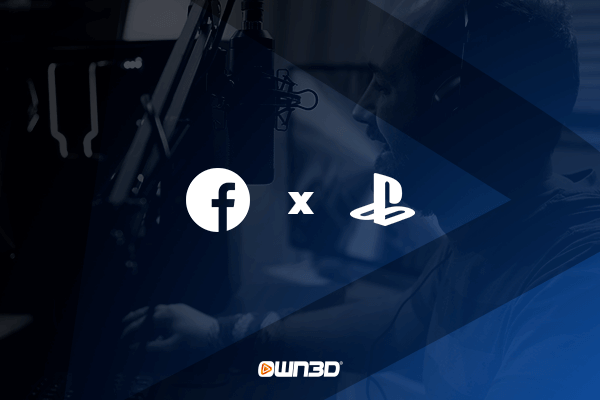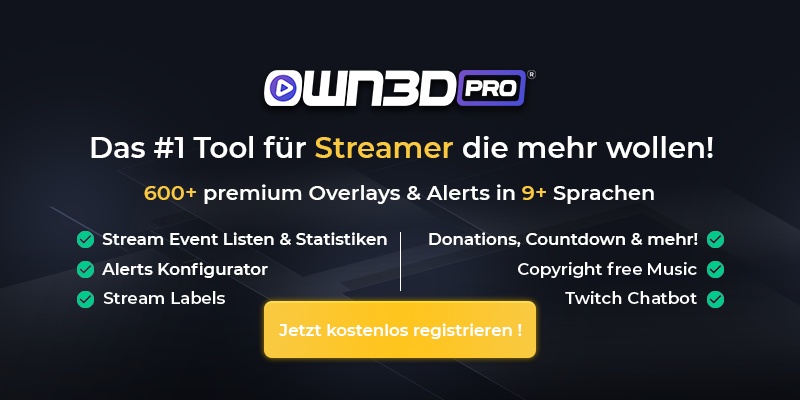1 Auf Facebook streamen mit der PS4 oder der PS5 – Die Ausgangslage
Das Wichtigste zuerst: Sonys Konsolen ermöglichen das Streaming direkt von der Konsole – allerdings nur auf Twitch & YouTube. Wenn du mit deiner PS4 auf Facebook streamen möchtest, wirst du leider auf zusätzliche Hardware zurückgreifen müssen. Außerdem benötigst du einen Computer bzw. einen Laptop, die das Signal der Konsole an Facebook weiterleiten. Während die integrierte Share-Funktion der PlayStation es also erlaubt, direkt auf Twitch oder YouTube live zu gehen, warten Facebook-Fans weiterhin vergeblich auf eine derartige Integration ihrer präferierten Streaming-Plattform. In diesem Abschnitt des Guides möchten wir dir erklären, was du für die Einrichtung eines Facebook-Streams mit der PS4 oder PS5 benötigst.
1.1 Capture Card
Facebook gibt auf der offiziellen Website zu verstehen, dass jeder, der mit PS4/PS5 auf Facebook streamen möchte, eine sogenannte Capture Card benötigt. Hierbei handelt es sich um ein Gerät, welches das Signal, also das Gameplay, der Konsole abgreift und ungefiltert an einen PC weiterleitet. Von dort aus wird das Signal entsprechend und nach deinen Vorstellungen bearbeitet und direkt an Facebook weitergeleitet. Capture Cards sind mittlerweile in vielen verschiedenen Varianten erhältlich. Es gibt sie als Festeinbau für deinen Rechner oder als externe Version, die via USB an den PC oder Laptop angeschlossen wird. Je nachdem, in welcher Videoqualität du deinen Stream übertragen möchtest, unterscheiden sich die Capture Cards natürlich im Preis.
Während es Capture Cards bereits ab ca. 50 EUR zu kaufen gibt, können die Preise für besonders hochwertige Modelle renommierter Marken auch schnell in die Höhe schießen. Bevor du dich also nach einer Capture Card umsiehst, empfehlen wir dir, zu beachten, dass sowohl die PS4 als auch die PS5 zwar 4K ausgeben und somit theoretisch auch streamen können, Facebook allerdings auf das Full-HD-Streaming beschränkt ist. Eine 4K-Capture-Card macht für dich also nur dann Sinn, wenn du sie als Passthrough verwendest, um in Full HD zu streamen, aber selbst das volle 4K-Erlebnis haben möchtest. Capture Cards, die mit der Bezeichnung „Full HD“ gekennzeichnet sind, verursachen, dass du, selbst wenn du einen 4K-Bildschirm besitzt, lediglich die Full-HD-Qualität siehst.
1.2 PC mit Streaming-Software
Verbunden wird die beschriebene Capture Card schließlich logischerweise mit einem PC oder einem Laptop. Dieser dient dazu, das Signal deiner Konsole abzugreifen, zu verarbeiten und direkt an Facebook weiterzuleiten. Dies geschieht in der Regel mit einer auf deinem Rechner installierten Streaming-Software – die meisten Creator verwenden heutzutage das kostenlose Tool OBS Studio. Es ist einfach zu bedienen und bietet allerhand Einstellungs- und Personalisierungsmöglichkeiten. Wichtig zu beachten ist außerdem, dass der Computer keine besonders hohen Hardware Spezifikationen aufweisen muss. Generell reicht es aus, wenn das Betriebssystem auf dem aktuellsten Stand ist und der PC die Software problemlos und ruckelfrei bewältigen kann. Ein mehr oder weniger moderner Office- Rechner oder -Laptop mit HDMI-Anschluss, wie man ihn bereits ab ca. 300-400 EUR findet, kann für deine Zwecke vollkommen ausreichend sein.
2 Mit der PS4 oder der PS5 auf Facebook streamen – die Schritt-für-Schritt-Anleitung
Du hast einen PC, an dem eine Capture angeschlossen ist oder sogar eine eingebaute Capture Card hat? Na gut, dann geht es jetzt ans Eingemachte. In diesem Kapitel zeigen wir dir anhand verschiedener Anleitungen, wie du mit deiner PS4/PS5 auf Facebook streamen kannst. Bevor es losgeht, solltest du natürlich sicherstellen, dass du ein Facebook-Konto mit einer Artist-Page besitzt. Mehr zum Thema Facebook Live Streaming erfährst du in unserem ausführlichen Guide, den du hier findest.
2.1 Capture Card mit PlayStation verbinden
Je nachdem, welche Capture Card du besitzt, unterscheidet sich die Einrichtung. Nimm zur Erstinstallation also am besten die beiliegende Bedienungsanleitung des Modells dazu und verbinde deine Konsole mit der Capture Card und deinem Bildschirm.
- Nun solltest du die HDCP-Funktion deine PlayStation deaktivieren. Hierbei handelt es sich um einen integrierten Kopierschutz. Nur wenn dieser deaktiviert ist, kann die Capture Card auf das Signal der Konsole zugreifen.
- Gehe dazu in das „System“-Menü deiner Konsole.
- Wähle den Punkt „HDMI“ aus.
- Beim Menüpunkt „HDCP aktivieren“ sollte die Check-Box entsprechend auf „off“ stehen.
- Nun kannst du theoretisch mit deiner PS5 oder PS4 auf Facebook streamen.
2.2 Stream-Schlüssel auf Facebook kopieren
Damit das Streaming-Tool auf deinem PC das Signal der Konsole an Facebook weiterleiten kann, benötigt es die Zugangsdaten zu deinem Facebook-Konto. Um diesen Prozess zu vereinfachen, gibt es den sogenannten Streaming-Schlüssel. Dieser enthält alles benötigten Informationen und dient als Schnittstelle zwischen OBS Studio und Facebook.
- Logge dich auf Facebook.com mit deinem Konto ein und klicke auf „Live-Video“.
- Anschließend wählst du „Live-Übertragung starten“.
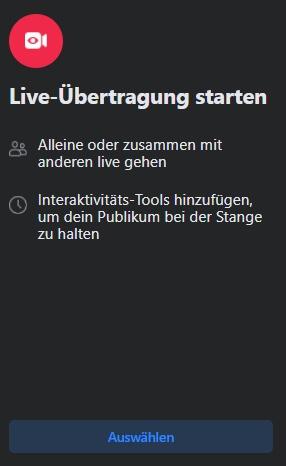
- Nun wirst du nach der Video-Quelle gefragt. Klicke hier auf „Streaming-Software“ mit dem kleinen Schlüssel-Symbol.
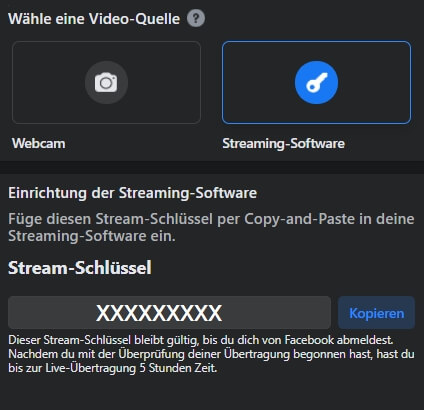
- Nun siehst du im Feld weiter unten deinen Stream-Schlüssel. Klicke auf „Kopieren“, um diesen in deine Zwischenablage zu legen.
2.3 OBS installieren, einrichten und mit dem Facebook-Konto verbinden
Bevor du mit der Einrichtung von OBS loslegst, solltest du dir das Programm natürlich installieren. Das Tool ist komplett kostenlos und kann hier heruntergeladen werden. Nach der Installation kannst du OBS Studio öffnen und landest im Hauptbildschirm.
- Klicke oben links auf „Datei“ und dann auf „Einstellungen”.
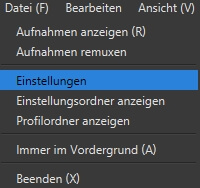
- Links siehst du nun die einzelnen Menüpunkte.
- Wähle den Menüpunkt „Stream“ aus.
- Bei „Plattform“ wählst du nun im dazugehörigen Drop-down-Menü „Facebook Live“.
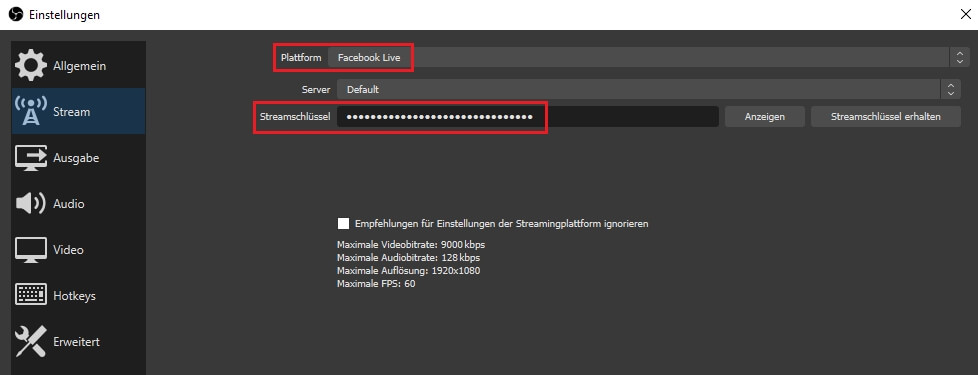
- Nun kannst du weiter unten deinen kopierten Stream-Schlüssel einfügen.
- Klicke unten rechts auf „Übernehmen“, dann auf „Okay“ und schließe das Menü.
- Fertig – dein Facebook-Konto wurde mit OBS Studio verbunden und du kannst mit dem Streaming loslegen.
3 Fazit
Wenn du stolzer Besitzer einer Sony-Konsole bist und mit deiner PS4 oder PS5 auf Facebook streamen möchtest, wirst du leider nicht um die Anschaffung zusätzlicher Hardware Komponenten nicht herumkommen. Grund dafür ist, dass die PS4 oder PS4 nicht erlaubt, direkt von der Konsole auf Facebook zu streamen. Mit einem PC und einer Capture Card kannst du allerdings schon einen ansehnlichen und professionellen Facebook-Stream mit deiner Konsole auf die Beine stellen.
Falls du schon einen PC oder Laptop hast, musst du dir lediglich noch eine Capture Card zulegen, die es bereits ab 50-60 EUR zu kaufen gibt. Die Einrichtung der Hardware solltest du dann den entsprechenden Bedienungsanleitungen entnehmen und anschließend unseren umfangreichen Guide lesen. OBS Studio arbeitet dank des Stream-Schlüssels nahtlos mit Facebook zusammen, sodass du die Einrichtung lediglich einmal vornehmen musst. So bist du innerhalb weniger Minuten in der Lage, auf Facebook mit deiner PS4 oder PS5 zu streamen. Wir wünschen dir viel Spaß dabei!